O modo DeX do tablet Samsung Galaxy Tab S6 é uma funcionalidade avançada que transforma seu dispositivo em uma experiência similar à de um computador, oferecendo maior produtividade e versatilidade. Com o Galaxy Tab S6, você pode conectar seu tablet a um monitor externo, teclado e mouse, criando um ambiente multitarefa que facilita edições de documentos, navegação na web e uso de aplicativos com interface otimizada. Se você quer aproveitar ao máximo o potencial do seu tablet, entender como ativar e utilizar o modo DeX é essencial. Neste artigo, explicamos passo a passo o que é o modo DeX, como configurá-lo no Galaxy Tab S6 e dicas para tirar o melhor proveito dessa funcionalidade.
O que é o modo DeX no Galaxy Tab S6
O modo Samsung DeX é uma plataforma desenvolvida pela Samsung que transforma seu dispositivo móvel em uma interface de desktop. Embora originalmente pensada para smartphones, a função está disponível em tablets como o Galaxy Tab S6, potencializando a experiência de uso para quem busca mais produtividade em um dispositivo móvel. Ao ativar o modo DeX, o tablet exibe uma interface parecida com a de um computador, possibilitando:
- Abrir múltiplos aplicativos em janelas redimensionáveis.
- Utilizar teclado e mouse para navegação mais precisa.
- Conectar a monitores maiores para espaço de trabalho ampliado.
- Alterar o fluxo de trabalho, com multitarefas e acesso rápido a arquivos e pastas.
Essa funcionalidade é ideal para profissionais, estudantes e qualquer usuário que queira transformar o Galaxy Tab S6 em uma ferramenta mais eficiente para trabalhos que exigem maior concentração e organização visuais.

Tablet Samsung Galaxy Tab S6 Lite
Como ativar o modo DeX no tablet Galaxy Tab S6
Ativar o modo DeX no Galaxy Tab S6 é simples e pode ser feito diretamente pelo próprio dispositivo, sem a necessidade de acessórios extras além de um cabo ou adaptador, dependendo do método de conexão escolhido. Confira o passo a passo para iniciar o modo DeX:
1. Verifique as opções de conexão disponíveis
O Galaxy Tab S6 permite conectar-se ao modo DeX pelas seguintes formas:
- Conexão sem fio (Wi-Fi): conecta o tablet a um monitor compatível com Miracast ou dispositivos de streaming.
- Conexão por cabo USB-C para HDMI: utiliza um adaptador USB-C para HDMI para ligar o tablet a um monitor externo.
- DeX Pad ou DeX Station: estações de conexão vendidas separadamente que facilitam o uso com vários periféricos.
2. Ativando o modo DeX no tablet
Após decidir o tipo de conexão, execute estas etapas para começar a usar o modo DeX:
- Conexão sem fio: no tablet, deslize para baixo a barra de notificações e toque no ícone DeX. Em seguida, selecione o monitor disponível na lista para emparelhar de forma wireless.
- Conexão via cabo: conecte o cabo USB-C ao tablet e HDMI ao monitor. A opção para ativar o modo DeX aparecerá automaticamente, basta confirmá-la para iniciar.
- Utilizando DeX Pad ou Station: conecte seu Galaxy Tab S6 à base e ela será reconhecida automaticamente, iniciando o modo DeX.
3. Configurando o ambiente DeX
Assim que o modo DeX entrar em operação, você visualizará uma interface estilo desktop no monitor conectado. Algumas configurações importantes incluem:
- Ajuste do tamanho das janelas para abrir vários aplicativos simultaneamente.
- Configuração do teclado e mouse Bluetooth ou USB para melhorar a navegação.
- Acesso rápido à barra de tarefas para alternar entre apps e pastas.
Dicas para usar o modo DeX de forma eficiente no Galaxy Tab S6
Para extrair o máximo do modo DeX, algumas práticas facilitam a utilização e melhoram sua experiência de trabalho e lazer. Acompanhe algumas recomendações úteis:
1. Utilize periféricos externos
Embora seja possível navegar usando a tela touch do tablet, conectar um teclado Bluetooth e um mouse torna a experiência muito mais parecida com a de um PC tradicional. Isso é especialmente útil para:
- Redigir textos e e-mails com mais rapidez.
- Realizar edições detalhadas em planilhas e apresentações.
- Navegar pela internet e alternar entre aplicativos de maneira mais fluida.
2. Personalize a interface do DeX
Você pode ajustar o modo DeX para atender melhor às suas necessidades, como:
- Alterar o plano de fundo da área de trabalho para um ambiente mais agradável.
- Configurar atalhos e widgets para acesso rápido às ferramentas mais usadas.
- Organizar a barra de tarefas para priorizar os aplicativos essenciais.
3. Gerencie suas janelas com facilidade
Uma das vantagens do modo DeX é a possibilidade de ter vários aplicativos abertos simultaneamente. Aproveite para:
- Redimensionar janelas para maximizar o espaço útil.
- Usar recursos de arrastar e soltar arquivos entre pastas e programas.
- Alternar rapidamente entre janelas com comandos de teclado ou barra de tarefas.
4. Use aplicativos otimizados para DeX
Alguns aplicativos da Samsung e de terceiros são adaptados para funcionar melhor em modo DeX. Vale a pena experimentar:
- Samsung Notes com interface expandida para anotações e desenhos.
- Pacotes de produtividade, como Microsoft Office e Google Drive.
- Apps de edição de imagens e vídeos que aproveitam melhor o espaço maior.
5. Mantenha seu Galaxy Tab S6 atualizado
Para garantir a melhor performance e compatibilidade do modo DeX, mantenha seu sistema operacional e aplicativos sempre atualizados. Assim, você evita bugs, ganhou recursos novos e mantém a segurança do dispositivo em dia.
Como desativar o modo DeX no Galaxy Tab S6
Encerrar a sessão do modo DeX é tão simples quanto ativá-lo. Basta seguir uma destas opções:
- Toque no ícone DeX na barra de notificações e selecione Desativar DeX.
- Desconecte o cabo ou dispositivo ao monitor ou estação DeX.
- Pressione e segure o botão de ligar/desligar e selecione reiniciar ou desligar, encerrando o modo automaticamente.
Ao encerrar o modo DeX, seu Galaxy Tab S6 voltará para a interface padrão do tablet, permitindo o uso tradicional da interface Android.
Considerações finais
O modo DeX do Samsung Galaxy Tab S6 é uma ferramenta poderosa que expande as possibilidades do tablet, aproximando a experiência da praticidade de um computador. Seu uso pode transformar o modo como você trabalha, estuda e realiza tarefas diárias, oferecendo maior produtividade com a mobilidade que só um tablet pode proporcionar.
Para aproveitar ao máximo essa funcionalidade, é fundamental conhecer como ativar o modo DeX corretamente, escolher os periféricos ideais e explorar os recursos multitarefa da interface. Além disso, personalizar o ambiente e usar aplicativos otimizados permite uma operação mais fluida e eficiente.
Em resumo, o Galaxy Tab S6 com modo DeX combina portabilidade e desempenho para criar uma estação de trabalho móvel altamente funcional e prática. Se você busca elevar sua produtividade sem abrir mão da mobilidade, vale muito a pena explorar tudo que o modo DeX pode oferecer.
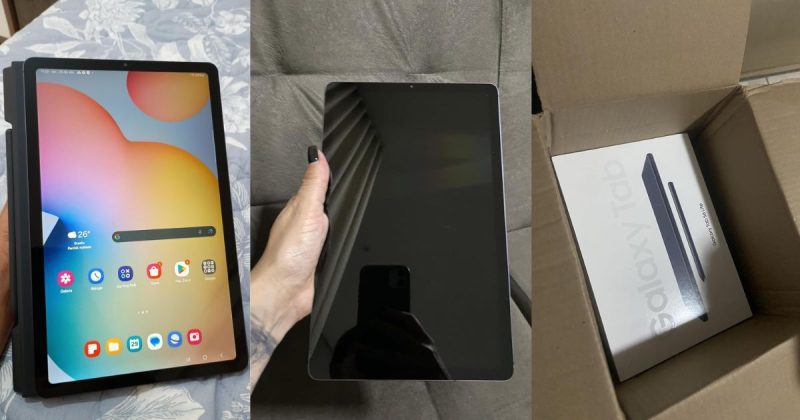
Links Relacionados:
Links da pagina:
FAQ: Como usar o modo DeX no tablet Samsung Galaxy Tab S6?
O que é o modo DeX no Galaxy Tab S6 e para que ele serve?
O modo DeX no Samsung Galaxy Tab S6 transforma seu tablet em uma experiência parecida com um computador desktop. Isso permite que você utilize aplicativos em janelas redimensionáveis, tenha uma barra de tarefas semelhante ao Windows, e trabalhe com múltiplas tarefas ao mesmo tempo. É ideal para aumentar a produtividade, facilitando ações como edição de documentos, navegação web e até visualização de mídia com uma interface mais eficiente e intuitiva.
Como ativar o modo DeX no meu Galaxy Tab S6?
Para ativar o modo DeX no Galaxy Tab S6, deslize para baixo a barra de notificações e encontre o ícone “Samsung DeX”. Toque nele para iniciar o modo DeX. Você também pode usar um teclado ou mouse Bluetooth, caso queira melhorar a experiência. O tablet então mudará para a interface semelhante à de um desktop, onde é possível abrir aplicativos em janelas e organizar seu espaço de trabalho de forma mais prática.
Posso usar o modo DeX do Galaxy Tab S6 com uma TV ou monitor externo?
Sim, o Galaxy Tab S6 permite conectar seu tablet a uma TV ou monitor usando um cabo USB-C para HDMI ou via conexões sem fio compatíveis, como Miracast. Quando conectado, o modo DeX funciona em tela cheia no monitor externo, proporcionando uma experiência de desktop ampliada enquanto o tablet pode continuar sendo usado normalmente como um touchpad ou teclado virtual.
É necessário algum acessório para usar o modo DeX no Galaxy Tab S6?
Para ativar o modo DeX diretamente no tablet, não é obrigatório nenhum acessório. No entanto, para usar com monitor externo ou melhorar o uso, acessórios como cabo USB-C para HDMI, teclado e mouse Bluetooth são recomendados. Além disso, a S Pen do Galaxy Tab S6 complementa muito bem o modo DeX, oferecendo mais precisão para tarefas criativas e produtivas.
Como o modo DeX melhora a produtividade no Galaxy Tab S6?
O modo DeX oferece uma experiência multitarefa similar a um computador, facilitando abrir diversos aplicativos simultaneamente, editar documentos em tela cheia e gerenciar arquivos com mais facilidade. A interface com múltiplas janelas possibilita alternar facilmente entre tarefas, tornando o Galaxy Tab S6 uma excelente ferramenta para quem busca um dispositivo portátil, mas com funcionalidade próxima de um notebook.
Quais aplicativos funcionam melhor no modo DeX do Galaxy Tab S6?
Aplicativos como Microsoft Office (Word, Excel, PowerPoint), Google Chrome, Samsung Notes, Adobe Lightroom e vários apps de produtividade e criação gráfica funcionam muito bem no modo DeX. Eles tiram proveito da interface em janelas e da possibilidade de usar teclado e mouse, proporcionando uma experiência similar à de um PC, mas com a portabilidade do tablet.
Posso usar o modo DeX para jogar no Galaxy Tab S6?
Embora o modo DeX seja focado em produtividade, alguns jogos podem ser utilizados nesse modo. A experiência depende do jogo e da compatibilidade com a interface DeX. Para jogos que favorecem controle via teclado ou mouse, o modo DeX pode ser útil. No entanto, para jogos mais simples e otimizados para tela touch, usar o tablet normalmente pode ser melhor.
Como desativar o modo DeX no meu Galaxy Tab S6?
Para sair do modo DeX, basta deslizar a barra de notificações e tocar no ícone do Samsung DeX novamente, que desliga a interface de desktop e retorna ao modo tablet tradicional. Alternativamente, ao desconectar o monitor externo, caso esteja usando, o modo DeX também é desativado automaticamente.
O modo DeX no Galaxy Tab S6 consome muita bateria?
O modo DeX pode consumir um pouco mais de bateria, pois ativa uma interface mais complexa e pode manter várias janelas abertas ao mesmo tempo. No entanto, o Galaxy Tab S6 tem uma bateria robusta, e o consumo varia de acordo com o uso. Para maximizar a duração, é recomendado ajustar o brilho da tela e fechar apps não utilizados durante o uso do modo DeX.
Vale a pena comprar o Samsung Galaxy Tab S6 pelo modo DeX?
Se você busca um tablet que ofereça versatilidade e produtividade, o Galaxy Tab S6 com modo DeX é uma excelente escolha. Ele proporciona uma experiência próxima a de um PC, com a portabilidade e funcionalidades de um tablet. Com suporte para teclado, mouse, S Pen e uma vasta biblioteca de apps otimizados, o modo DeX adiciona muito valor ao produto, especialmente para estudantes, profissionais e criativos.
